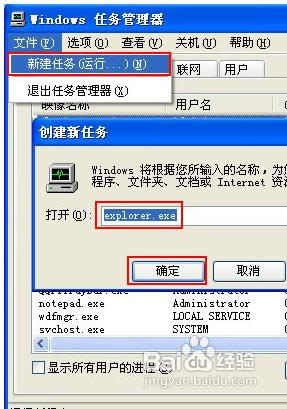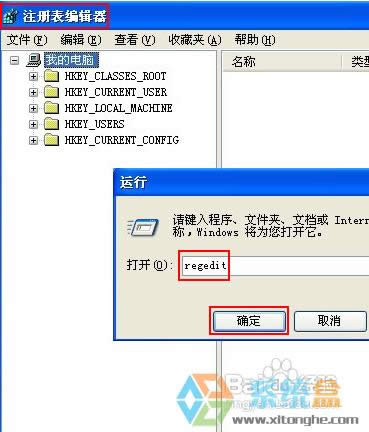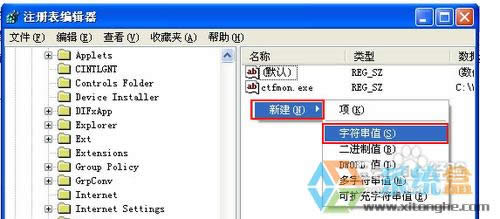windows xp原版系统开机后不显示桌面只有一个任务栏怎么办
发布时间:2021-03-15 文章来源:xp下载站 浏览: 74
|
Windows XP是美国微软公司研发的基于X86、X64架构的PC和平板电脑使用的操作系统,于2001年8月24日发布RTM版本,并于2001年10月25日开始零售。其名字中“XP”的意思来自英文中的“体验(Experience)”。该系统是继Windows 2000及Windows ME之后的下一代Windows操作系统,也是微软首个面向消费者且使用Windows NT5.1架构的操作系统。 最近有网友留言给系统盒小编说,win xp sp3开机不显示桌面怎么解决?他开机以后桌面没有任何图标是怎么回事。小编告诉大家,以后遇到开机不显示桌面这种问题的时候,不要太着急,总有解决的办法的。我接下来就把win xp sp3开机不显示桌面怎么解决的教程分享给大家。
按“Ctrl+Alt+Del”调出“Windows任务管理器”,在单击“文件”新建任务,然后在“创建新任务”中输入“Explorer.exe”按“确定”即可。
win xp sp3开机不显示桌面怎么解决教程图一 如要开机自动启动“Explorer.exe”,按“Win+R”运行输入“regedit”打开“注册表编辑器”。
win xp sp3开机不显示桌面怎么解决教程图二 定位到“HKEY_CURRENT_USER\Software\Microsoft\Windows\CurrentVersion\Run
win xp sp3开机不显示桌面怎么解决教程图三 在“Run”项目下新建一个“字符串值”。
win xp sp3开机不显示桌面怎么解决教程图四 再将“字符串值”名称改为“Explorer.exe
win xp sp3开机不显示桌面怎么解决教程图五 添加“数值数据”为“C:\WINDOWS\explorer.exe”按“确定”即可生效
win xp sp3开机不显示桌面怎么解决教程图六 以上所描述的全部内容就是小编给大家带来的win xp sp3开机不显示桌面怎么解决教程了。其实解决开机不显示桌面问题还是挺简单的。只要学会了这个小技巧以后,就再也不怕开机不显示桌面这个问题了。喜欢大家多多支持下小编的教程,你们的支持才是我前进的动力。 Windows XP服役时间长达13年,产生的经济价值也较高。2014年4月8日,微软终止对该系统的技术支持,但在此之后仍在一些重大计算机安全事件中对该系统发布了补丁。 |
相关文章
本类教程排行
系统热门教程
本热门系统总排行